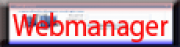การส่งไฟล์ ขนาดใหญ่ทาง เมลล์
วิธีการส่งไฟล์ขนาดใหญ่ผ่านทาง Email (10M-100M)

การส่งไฟล์ขนาดใหญ่ ในระบบงานสาธารณสุขของเราในปัจจุบัน คงจะหลีกหนีไม่พ้นระบบ เพราะงานข้อมูลต่างๆที่ต้องอาศัยคอมพิวเตอร์เป็นผู้เก็บข้อมูลและประมวลผล มีขนาดใหญ่ขึ้นทุกวัน และในขณะเดียวกัน ระบบ Internet ก็เข้ามามีบทบาทมากขึ้น การใช้งาน Internet ไม่จำกัดอยู่ที่การเปิดดูเว็ปไซต์ต่างๆ เท่านั้น แต่รวมไปถึงการทำงานสาธารณสุขปัจจุบันที่ต้องอาศัย Internet ในการส่งข้อมูล, ส่งรายงาน, ส่งหนังสือราชการ, ช่องทางการประชุม Online และอื่นๆอีกมากมาย
ปัจจุบัน งานข้อมูลข่าวสารสาธารณสุขในจังหวัดแพร่ เราใช้โปรแกรม Hosxp PCU ใน รพ.สต.ทุกแห่ง และ Hosxp ใน รพ.ชุมชนทุกแห่ง ในการเก็บข้อมูลสาธารณสุขต่างๆ เช่น การรักษา การส่งต่อ ฯลฯ และที่สำคัญเรา ต้องส่งรายงาน EPCU (ใน รพ.สต.) ทุกสิ้นเดือน ส่วนใหญ่แล้ว ช่องทางที่เราใช้ส่งข้อมูลก็คือ ส่งทางemailปกติ, ส่งทาง E-Office(ระบบหนังสือราชการอิเล็คโทรนิคผ่านเว็ปไซต์) หรืออาจจะส่งทาง Facebook ในบางแห่ง ซึ่งในช่องทางที่กล่าวมาแล้วนั้น สามารถส่งข้อมูลหรือไฟล์ต่างๆ ในขนาดที่ไม่ใหญ่มากเท่านั้น (น่าจะไม่เกิน 10M ต่อไฟล์) แต่ในบางครั้งเราก็ต้องการส่งข้อมูลที่มีขนาดใหญ่ เช่น ฐานข้อมูล HosxpPCU ซึ่งจะประมาณ 20M-100M ก็จะไม่สามารถส่งในช่องทางที่กล่าวมาข้างต้นได้ แต่ทุกปัญหาทีทางแก้ไขครับ..
ในวันนี้ จะขอนำเสนอวิธีการส่งไฟล์ที่มีขนาดใหญ่ ให้ทุกท่านได้รับทราบกันครับ ดังนี้
1. ก่อนอื่น เข้าไปที่ www.yahoo.com แล้วทำการ Login หรือ Sign in .. (แต่ถ้าใครยังไม่ได้สมัครสมาชิก ก็ให้สมัครก่อนที่ Sign Up นะครับ)

เมื่อทำการ Login หรือ Sign in แล้วก็จะเจอหน้าตาแบบนี้ครับ

2. มองหาหัวข้อ Mail ดังภาพครับ แล้วคลิ๊กเลย

3.จะพบว่าเราเข้าสู่หน้าต่างของเมลล์ Yahoo ครับ ซึ่งเมลล์ Yahoo นี่แหละครับที่ช่วยเราส่งไฟล์ขนาดใหญ่ได้
โดยการคลิ๊กที่ Attach Large Files

4.จะพบกับหน้าต่างแบบนี้ โผล่ขึ้นมา ก็ให้คลิ๊ก OK ไปครับ

5. ให้คลิ๊กถูกหน้า Verify recipient identity for(6)(เพื่อตรวจสอบว่าชื่อEmail นี้สามารถส่งไปได้หรือไม่ ซึ่งบางครั้งไม่มีเมลล์นี้ หรือเราพิมพ์ชื่อเมลล์ผิดครับ ก็ให้ทาง Yahoo ตรวจสอบให้เราก่อนส่งก็แล้วกันครับ)
เสร็จแล้วก็ใส่ Email ของผู้ที่เราจะส่งไปให้ไป(7)
แล้วก็เลือก SELECT FILES (8)

6. แล้วก็จะมีหน้าต่างขึ้นมาให้เราเลือกไฟล์ขนาดใหญ่ที่จะแนบไปกับเมลล์ฉบับนี้(9) เมื่อได้แล้วก็คลิ๊ก Open(10)

7. กลับสู่หน้าต่างเดิมตะกี้ จะพบว่ามีรายชื่อไฟล์ที่แนบเพิ่มขึ้นมา ให้คลิ๊ก UPLOAD AND COMPOSE EMAIL(11)

8.เสร็จแล้วก็จะพบกับหน้าจอแบบนี้ แสดงว่าพร้อมที่จะส่งให้กับ Mail ที่ต้องการแล้วครับ อย่าลืมเขียนบรรยายด้วยนะครับ เดี๋ยวผู้รับจะไม่รู้ว่าเราส่งอะไรไปให้และส่งเพื่ออะไร เมื่อพร้อมแล้วให้กด Send ได้เลยครับ (อย่าลืมนะครับ!! วิธีนี้ไฟล์ที่แนบจะอยู่ได้เพียง 30 วันเท่านั้นครับ)

9. เมื่อพบกับเครื่องหมายถูก หน้า Email Sent แล้ว ให้กด Done เป็นอันว่าเรียบร้อยครับผม

คาดหวังว่าบทความนี้คงจะมีประโยชน์ต่อท่านบ้างนะครับ เพราะเป็นการส่งไฟล์ขนาดใหญ่ ที่ไม่ยุ่งยากจนเกินไป
ทุกคนก็ทำได้ เพียงแค่เราไปสมัคร emailของ Yahoo เท่านั้นครับ
ขอขอบคุณ คุณก้อย(F4Fever) รพ.สต.แม่ยางยวง อ.ร้องกวาง เจ้าของบทความครับ..